系统恢复🌟小鱼详解笔记本电脑系统还原操作步骤与方法
- 问答
- 2025-08-31 15:51:41
- 3
【系统恢复🌟小鱼详解】手把手教你搞定笔记本电脑系统还原,小白也能秒变大神!
(画面感拉满的开场) “哎呀!电脑又卡成PPT了!” “这破系统动不动就蓝屏,文件全没了可咋整?” 别急别急!小鱼今天就用最接地气的方式,带你一步步搞定系统还原,就像给电脑做一次“时光倒流”的SPA✨
(敲黑板!先做最重要的事) ⚠️【还原前必做】⚠️ 1️⃣ 赶紧把C盘桌面、文档里的重要文件复制到U盘或移动硬盘(系统还原会清空C盘新文件!) 2️⃣ 插上电源线!中途断电会变砖头(不是吓唬你哦) 3️⃣ 拿出小本本记下需要重装的软件名称(微信/PS/专业软件等)
—————————————— 🔧【三种还原方法任你选】🔧 ——————————————
🌟方法一:系统自带“后悔药”(最简单)
- 右下角WiFi图标旁搜索框输入【控制面板】→ 点【恢复】
- 选择【开始系统还原】→ 跟着提示选一个【之前的还原点】(系统更新后会自动创建)
- 确认点【完成】→ 泡杯茶等20分钟,电脑会自动重启回归快乐状态!
(适合:还能正常开机,但系统抽风的情况)
🌟方法二:重置大法(像新手机恢复出厂)

- 同时按【Win+I】打开设置 → 选【更新和安全】→ 左边找【恢复】
- 点击【重置此电脑】下的【开始】
- 强烈建议选【保留我的文件】(删软件不删资料)→ 后续全程点【下一步】直到自动重启
(适合:系统崩得厉害,但还能进桌面的情况)
🌟方法三:强制启动终极修复(进不去系统就用这招)

- 长按电源键10秒强制关机 → 再开机出现LOGO时立刻再按电源键关机(重复3次)
- 第4次开机会自动进入【自动修复】蓝屏界面
- 选【高级选项】→ 【疑难解答】→ 【重置此电脑】
- 这时候如果提示需要密码→输入你登录微软账户的密码(不是开机密码!)
(适合:彻底蓝屏/黑屏进不去系统的情况)
—————————————— 💡小鱼碎碎念💡 —————————————— ✅ 还原后第一件事:打开Windows更新打补丁!装杀毒软件! ✅ 强烈建议用微软账户登录系统(还原时能自动同步设置) ✅ 重要的事说三遍:备份!备份!备份!(可以用网盘/U盘/移动硬盘三保险)
(暖心结尾) 遇到问题别慌,谁还没个电脑罢工的时候呢?按照这个流程操作,大部分系统问题都能迎刃而解~ 如果还是搞不定,欢迎在评论区留言,小鱼和你一起想办法!✨
记得收藏这篇干货 # 电脑急救指南 # 数码小白逆袭攻略
(信息参考日期:2025年8月|操作步骤基于Windows 11 24H2版本,老旧系统可能略有不同)
本文由 类蓉蓉 于2025-08-31发表在【云服务器提供商】,文中图片由(类蓉蓉)上传,本平台仅提供信息存储服务;作者观点、意见不代表本站立场,如有侵权,请联系我们删除;若有图片侵权,请您准备原始证明材料和公证书后联系我方删除!
本文链接:https://vds.7tqx.com/wenda/799737.html

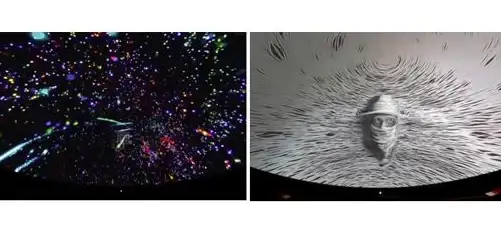
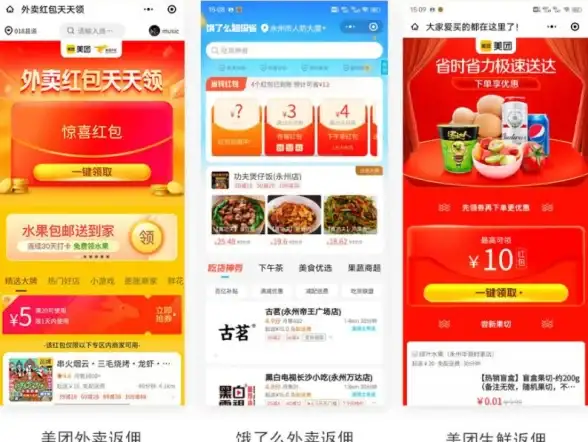
![办公提升 wps2010]高效赋能办公,全面满足多样化办公需求](https://vds.7tqx.com/zb_users/upload/2025/09/20250901230431175673907162539.jpg)


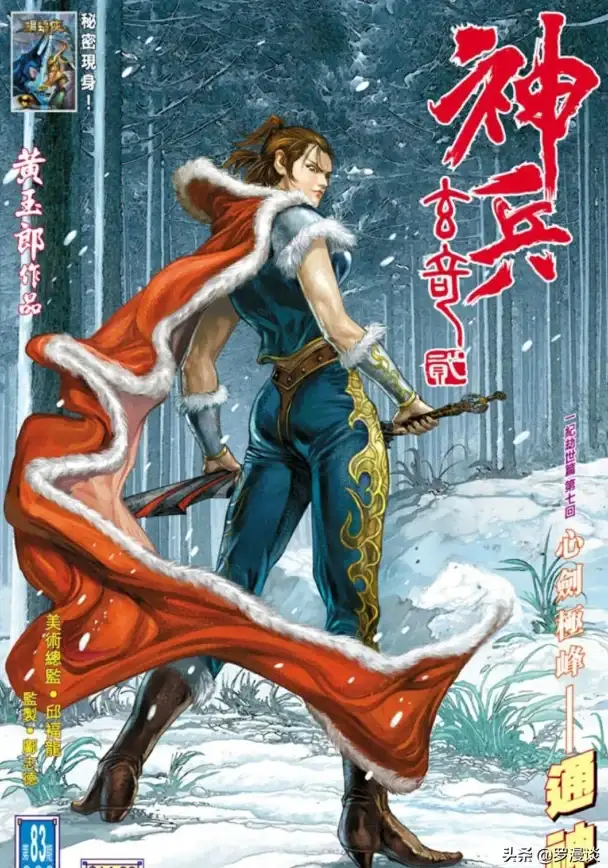


发表评论